|
Ein wenig Bildbetrachter
Generell gilt bei den weißen Textstellen auf dieser Seite: Man fügt die
Zeichenfolge aus dem weißen Feld bei dem blinkenden Cursor des Terminals
ein - dann drückt man die Eingabetaste.
Es gibt den Bildbetrachter in Debian Gnome der bei Doppelklick auf eine Bild-Datei diese anzeigt. Man kann den Bildbetrachter auch über das Terminal aufrufen, z.B. |
| eog ~/Bla/emo.png |
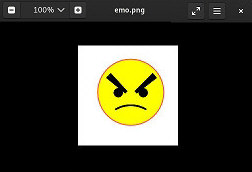
|
Es werden auch Bilder mit transparenten oder halbtransparenten Pixeln
angezeigt. Auch animierte gif Dateien werden abgespielt. Auf dem
angezeigten Bild gibt es rechts und links kleine Markierungen die beim
Anklicken zum nächsten oder zum davorliegenden Bild im jeweiligen Ordner
wechselt. Unten gibt es Markierungen zum Drehen des Bildes um 90 Grad. Man kann das gedrehte Bild abspeichern. Dabei wird das entsprechende Bild im Ordner wirklich überschrieben. Die Größe des Bildes kann man ändern. Dabei ist es für 100%-Anzeige besonders elegant die Taste mit der Zahl 1 zu drücken. Ich habe mir angewöhnt den Finger der einen Hand nahe der Zahl 1 zu lassen, damit ich gleich vergrößern kann - mit der anderen Hand wird die Maus bedient. Man kann mit der Maus das Bild greifen und im Fenster verschieben. |
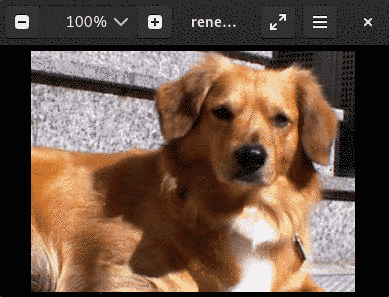
| Man kann mit Tastenkombinationen die Bildersammlung oder/und die Seitenleiste aktivieren/deaktivieren. |

| Auch über das Menu kann man dies erreichen. |
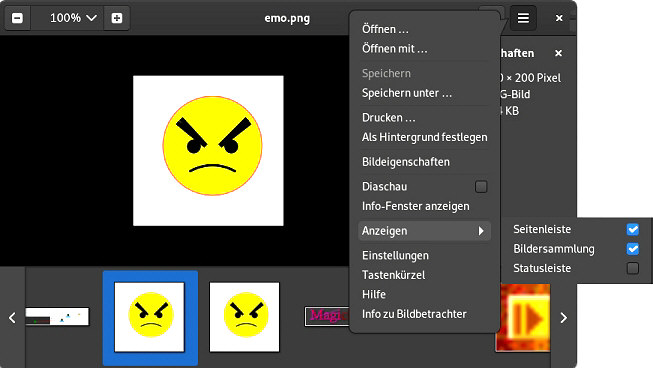
|
Das in der Bilderleiste blau markierte Bild kann man durch Drücken der
Entf Taste in den Papierkorb verschieben. Dies funktioniert auch mit
mehreren blau markierten Bildern. Greift man mit der Maus eine blau markierte Bilddatei so kann man diese mit der Maus in einen anderen Ordner verschieben. Dabei wird allerdings nur eine Kopie in den Ordner verschoben - das Originalbild bleibt im Ausgangsordner. |
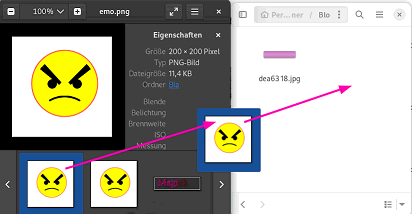
|
Dieses Verschieben funktioniert nur mit einem Bild. Bei mehreren Bildern
kann man besser Speichern unter verwenden. Dabei hat man sogar die Möglichkeit einer Mehrfach-Umbenennung. |
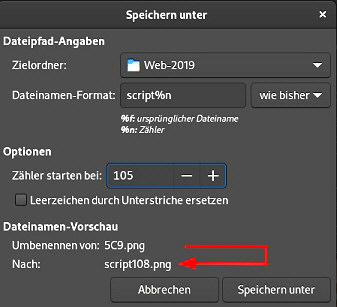
|
Man kann mit dem Bildbetrachter auch doppelte Bilder sichtbar
machen. Dazu kann man findimagedupes installieren - vorteilhaft über synaptic. Hier werden auch die zusätzlich nötigen Pakete aufgeführt und mitinstalliert. |
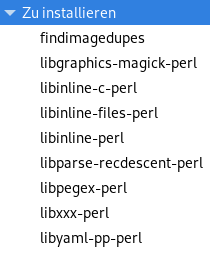
| Nach der Installation ruft man im Terminal zunächst eine Ordner-Auswahlbox auf damit der Pfad zum Ordner (indem man doppelte Bilder finden möchte) als Variable im Terminal gespeichert wird. |
| zV=$(zenity --file-selection --directory --title "Bitte Ordner auswählen" ) |
| Dann gibt man im Terminal ein |
| findimagedupes -R -p /usr/bin/eog "$zV" |
|
-R bedeuted daß auch alle Unterordner einbezogen werden Ich hatte einen Ordner ausgesucht der mehr als 13 000 Bild-Dateien enthält. Deshalb passierte zunächst gar nichts sichtbares. Ab und zu erschien dann aber ein Hinweis im Terminal. Es wurde z.B. gemeldet daß in diesem Ordner 2 writer-Dokumente gefunden wurden. Diese Dokumente hatten sich in den Bildordner verirrt und wurden später gelöscht. Auch einige ppt-Dateien wurden gefunden die ebenfalls nicht in diesen Ordner gehörten. Nach ca. 8 Minuten poppte dann der Bildbetrachter auf und zeigte ein erstes Paar mit doppelten Bildern |
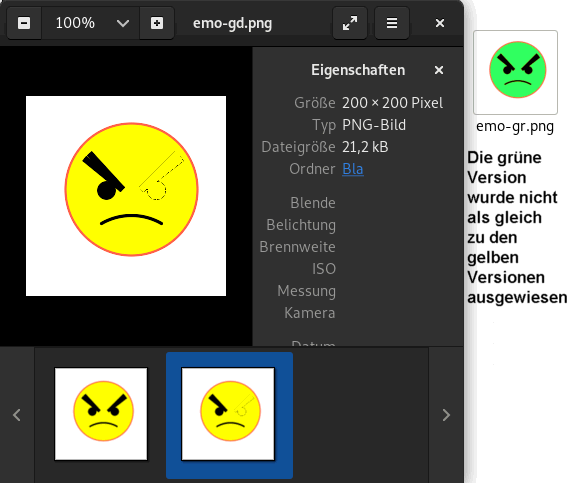
|
Hier waren es nicht wirklich doppelte Bilder sondern nur sehr ähnliche.
Aber man kann beide Bilder sehr gut optisch vergleichen und man hat
zusätzliche Informationen. Möchte man weitermachen so schließt man das Bildbetrachter-Fenster oder man drückt die Esc Taste. Der Bildbetrachter poppt erneut auf und zeigt eine neue Gruppe gleicher Bilder. Es können auch mehr als 2 sein. Es können auch optisch gleiche Bilder in verschiedenen Größen sein. Wenn es doppelte Bilder gibt kann man diese löschen. Möchte man weitermachen so schließt man das Bildbetrachter-Fenster oder man drückt die Esc Taste. Der Bildbetrachter poppt erneut auf und zeigt eine weitere neue Gruppe gleicher Bilder.. Auf diese Weise habe ich über 100 doppelte Bilder gefunden und diese gelöscht. Natürlich braucht das alles Zeit. Wenn man den Prozess abbrechen möchte so kann man einfach das Terminal-Fenster schließen. Hat man z.B. zwei Ordner mit Bildern - einen auf der Festplatte und einen auf einem USB-Stick, so ruft man im Terminal eine zweite Ordner-Auswahlbox auf damit der Pfad zum zweiten Ordner (indem man doppelte Bilder finden möchte) ebenfalls als Variable im Terminal gespeichert wird. |
| zW=$(zenity --file-selection --directory --title "Bitte Ordner auswählen" ) |
| Dann gibt man im Terminal ein |
| findimagedupes -R -p /usr/bin/eog "$zV" "$zW" |
|
Man kann eine Liste mit Bild-Dateien erzeugen und den Bildbetrachter
veranlassen nur die Bilder aus dieser Liste anzuzeigen. Damit kann man
schnell aus Tausenden von Bildern wenige auswählen und diese Bekannten
vorführen. Die gleichen Bilder können dann auch andere Personen zu
anderen Zeiten vorgeführt bekommen. Voraussetzung ist daß die Pfade zu den Bildern und die Bildnamen keine Leerzeichen enthalten! Man braucht das nautilus-script von der Seite Programmfenster Album. Man ruft in nautilus (Persönlicher Ordner) den Bilder-Ordner auf. Man markiert die gewünschten Bilder durch Klicken auf die Vorschaubilder. Man macht einen Rechtsklick auf diese Markierung und wählt das script scN1.sh aus. In der Datei ~/nauti.txt sind jetzt alle markierten Dateien mit Name und Pfad hinterlegt. Es ist die gesuchte Bilder-Liste. Dann gibt man ein |
| eog $(cat ~/nauti.txt) |
| Es ist von Vorteil den Namen nauti umzubenennen, denn sonst wird beim nächsten Aufrufen des script scN1.sh die Liste überschrieben. |